Heeft de Galaxy Z Fold 5 Uitbreidbaar Geheugen?

De Samsung Galaxy Z Fold serie staat aan de voorhoede van de vouwbare smartphone-revolutie, en biedt gebruikers een unieke mix van innovatie en functionaliteit.

Elk stukje software heeft een of andere vorm van bug; het is in principe onmogelijk om code te schrijven die rekening houdt met alle mogelijke scenario's. Deze bugs kunnen ernstig en wijdverbreid zijn, waardoor beveiligingsproblemen en prestatiehits ontstaan. Andere bugs kunnen belachelijk dom of bijna onmogelijk te activeren zijn.
Als je een bug tegenkomt, is het een goede manier om dit aan de softwareontwikkelaar te melden. Het melden van een bug helpt de ontwikkelaars om problemen in hun software op te lossen. Dit helpt op zijn beurt andere gebruikers en jezelf, omdat de bug uiteindelijk moet worden opgelost en je er niet meer mee te maken hebt.
Helaas maken de meeste ontwikkelaars het niet bijzonder gemakkelijk om eventuele bugs in hun software te melden. Dropbox biedt echter een relatief eenvoudige optie om bugs vanuit de app te melden.
Om naar de bugrapportagetool te gaan, moet je naar het feedbackgedeelte van de instellingen gaan. Je moet eerst op het tandwielpictogram onderaan de kolom aan de linkerkant klikken om daar te komen.
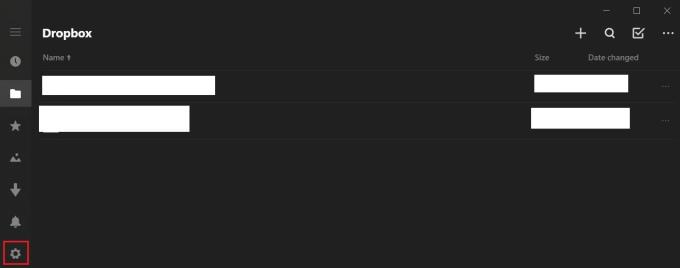
Klik op het tandwielpictogram om uw instellingen te openen.
Klik in de instellingen op "feedback" om het feedbackgedeelte te openen.
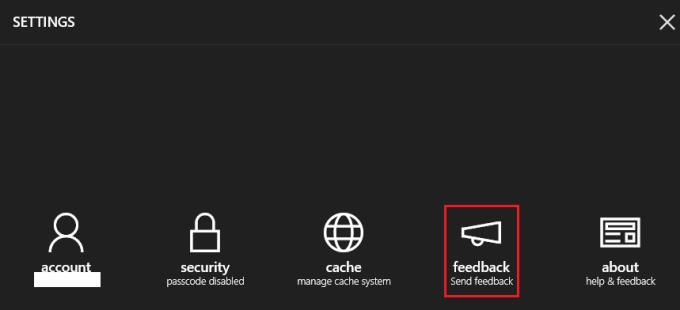
Klik op "feedback" om het feedbackgedeelte te openen.
In het feedbackgedeelte moet u op "Een bug melden" klikken om de tool voor het melden van fouten te openen.
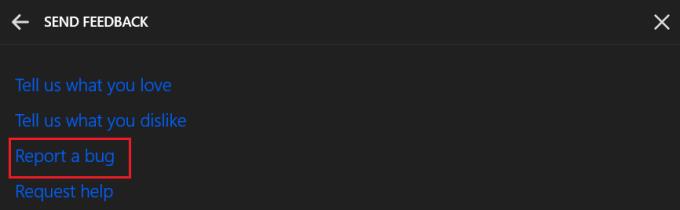
Selecteer "Een bug melden" om de bugreporter te openen.
Voer op het volgende scherm uw bugrapport in het grote tekstvak in. Probeer zo precies mogelijk te zijn over wat er is gebeurd en wat je aan het doen was vlak voordat het gebeurde. Deze details kunnen de ontwikkelaar helpen de oorzaak van een bug te identificeren en de release van een fix te versnellen. Dit is vooral handig voor zeldzame of edge-case-bugs, die mogelijk moeilijk te repliceren zijn en waarvoor betrouwbare bugrapporten moeten worden verkregen.
Nadat u uw rapport hebt voltooid, klikt u op 'Verzenden' om het bugrapport te verzenden.
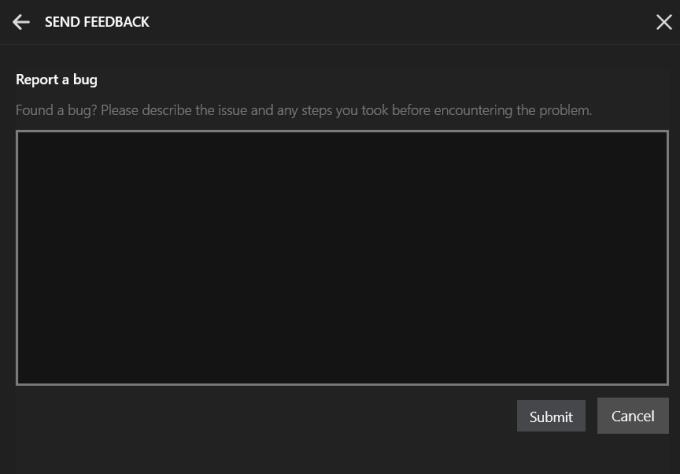
Geef uw bugrapport zoveel mogelijk details en klik vervolgens op verzenden als u klaar bent.
Bugrapporten zijn een nuttig onderdeel van het verbeteren van software. Door de stappen van de handleiding te volgen, kun je eventuele bugs in de Dropbox-app voor desktops melden.
De Samsung Galaxy Z Fold serie staat aan de voorhoede van de vouwbare smartphone-revolutie, en biedt gebruikers een unieke mix van innovatie en functionaliteit.
Als Dropbox geen nieuwe foto's van je iPhone kan vinden en uploaden, zorg er dan voor dat je de nieuwste iOS- en Dropbox-appversies gebruikt.
Als je geen foto's en video's naar Dropbox kunt uploaden, zorg er dan voor dat de bestanden die je probeert te uploaden, je account niet boven het quotum plaatsen.
Als Dropox.com niet wil laden, update dan je browser, wis de cache, schakel alle extensies uit en start een nieuw incognitotabblad.
Om problemen met Dropbox-voorbeelden op te lossen, moet u ervoor zorgen dat het platform het bestandstype ondersteunt en dat het bestand dat u probeert te bekijken, niet is beveiligd met een wachtwoord.
Microsoft werkt samen met Dropbox om Office 365-integratie naar de cloudopslagservice te brengen. Het draait allemaal om het krijgen van een Office 365-abonnement voor klanten.
Selectieve synchronisatie is een handige Dropbox-functie die je kunt gebruiken om te selecteren welke bestanden worden gesynchroniseerd met je lokale schijf en welke in de cloud blijven.
Stop met het ontvangen van een e-mail elke keer dat je een aantal Dropbox-bestanden in bulk wist. Hier zijn de te volgen stappen.
Geef je Dropbox-account een extra beveiligingslaag. Bekijk hoe u het toegangscodeslot kunt inschakelen.
Heb je bewogen? Bekijk in dat geval hoe je een andere tijdzone op Dropbox gebruikt.
Pas je Dropbox-account aan door een profielfoto toe te voegen. Of onthoud hoe u degene die u al heeft kunt vervangen.
Pas je werkervaring aan door Dropbox de kantoor-apps te laten openen die je nodig hebt op de manier waarop je ze wilt openen.
Bonjour! Wil je de taal van je Dropbox-account wijzigen? Het proces duurt minder dan een minuut.
Heb je te weinig ruimte op Dropbox? Bekijk deze tips waarmee u meer vrije opslagruimte krijgt.
Ontdek hoe je vroegtijdig toegang kunt krijgen tot de bètafuncties van Dropbox.
Bescherm privégegevens zoals je naam op Dropbox. Bekijk hoe u uw weergavenaam kunt wijzigen.
Als u met anderen werkt, moet u bestanden delen. Bekijk hoe je een bestandsupload van iemand op Dropbox kunt vragen.
Als de Dropbox-badge ontbreekt in Office 365, ontkoppel je je account van je computer en koppel je het weer terug.
Raak nooit meer een foto kwijt door je foto's te uploaden naar Dropbox. Hier zijn de te volgen stappen.
Vertel Dropbox hoe je je voelt. Kijk hoe u feedback kunt sturen om de service te verbeteren en weet hoe hun klanten zich voelen.
Als niet vastgepinde apps en programma
Verwijder opgeslagen informatie uit Firefox Autofill door deze snelle en eenvoudige stappen te volgen voor Windows- en Android-apparaten.
In deze tutorial laten we je zien hoe je een zachte of harde reset uitvoert op de Apple iPod Shuffle.
Er zijn zoveel geweldige apps op Google Play dat je niet anders kunt dan je abonneren. Na een tijdje groeit die lijst, en moet je jouw Google Play-abonnementen beheren.
Rommelen in je zak of portemonnee om de juiste kaart te vinden kan een groot ongemak zijn. In de afgelopen jaren hebben verschillende bedrijven
Wanneer je de Android downloadgeschiedenis verwijdert, help je om meer opslagruimte te creëren, naast andere voordelen. Hier zijn de te volgen stappen.
Deze gids laat je zien hoe je foto
We hebben een beetje tijd doorgebracht met de Galaxy Tab S9 Ultra, en het is de perfecte tablet om te koppelen aan je Windows PC of de Galaxy S23.
Dempen van groepsberichten in Android 11 om meldingen onder controle te houden voor de Berichten-app, WhatsApp en Telegram.
Wissen van de Adresbalk URL geschiedenis op Firefox en houd je sessies privé door deze snelle en eenvoudige stappen te volgen.



























